Hầu hết các bạn chắc chắn đã quen thuộc với ứng dụng là một phần của microsoft Bộ ứng dụng văn phòng, PowerPoint. Mục tiêu chính của việc này là cho phép chúng tôi tạo các bản trình bày đa phương tiện của riêng mình thông qua tất cả các loại nội dung mà chúng tôi thêm vào. Tiếp theo, chúng ta sẽ nói về cách chèn video từ YouTube cổng trực tuyến để tạo ra nội dung nổi bật hơn.
Điều đầu tiên chúng ta nên biết rằng đây là một ứng dụng tạo nội dung đa phương tiện đã gắn bó với chúng ta trong nhiều năm qua. Như với Office Từ or Excel theo thời gian, nó đã được cải thiện cả về mặt chức năng và hình thức. Một trong những tính năng quan trọng nhất ở đây là nhiều khả năng mà chúng ta có thể sử dụng để thêm các yếu tố đa phương tiện. Đây sẽ là một phần của các trang trình bày lần lượt tạo nên bản trình bày mà chúng tôi thiết kế.

Hãy nhớ rằng một trong những mục tiêu chính của chương trình này là thu hút sự chú ý của những người mà chúng ta sẽ trình bày. Điều này có nghĩa là tùy thuộc vào loại công chúng mà nó được giải quyết, chúng tôi sẽ sử dụng một số nội dung hoặc những nội dung khác. Với tất cả mọi thứ và với nó và không nghi ngờ gì rằng trong những thời điểm này, video là một trong những điểm thu hút lớn nhất trong nhiều dự án. Nhờ tất cả các chức năng được cung cấp bởi giải pháp phần mềm PowerPoint, chúng tôi có thể thiết kế bản trình bày với các đặc điểm này với tất cả các loại yếu tố bổ sung.
Trong trường hợp này, chúng tôi sẽ chỉ cho bạn cách dễ nhất để thêm và chèn video từ cổng YouTube và do đó cải thiện công việc chúng tôi làm. Vì không thể khác được, chúng tôi sẽ thêm những nội dung đồ họa động này vào những vị trí cụ thể của những trang trình bày mà chúng tôi muốn.
Nhúng video YouTube vào trang trình bày PowerPoint
Để đạt được mục tiêu mà chúng tôi đã đề cập, điều đầu tiên chúng tôi làm là khởi động chương trình Office và bắt đầu với việc thiết kế các trang trình bày. Bạn đã biết rằng ở đây chúng tôi có thể sử dụng nội dung như ảnh , đồ họa, nguồn văn bản, bảng , v.v. Nhưng trong trường hợp cụ thể này, hãy xem cách thêm video YouTube. Để làm điều này, khi chúng tôi đến trang trình bày được đề cập, chúng tôi nhấp vào Chèn menu trong giao diện chính của chương trình.
Tiếp theo, ở phía bên phải của thanh chức năng mà chúng ta tìm thấy, chúng ta sẽ thấy một tùy chọn được gọi là đa phương tiện . Khi hiển thị danh sách nó chứa, chúng tôi nhấp để chọn Video tùy chọn.
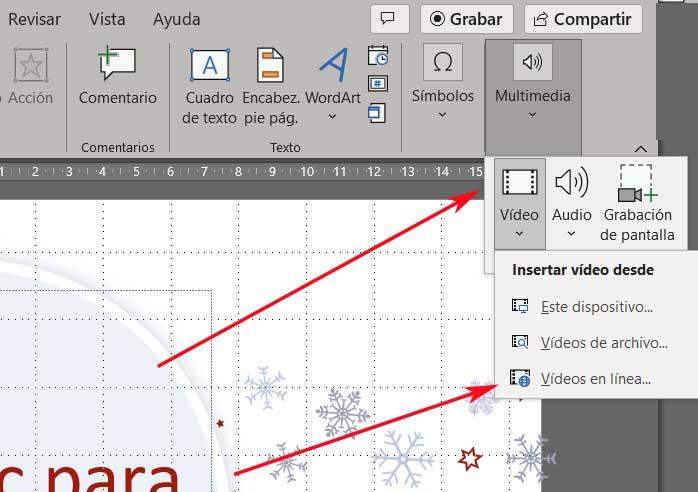
Tại thời điểm đó sẽ là lúc chúng ta tìm thấy chức năng cho phép chúng ta chèn video thuộc nền tảng trực tuyến nói trên, Trực tuyến Video . Cụ thể, nội dung đó sẽ xuất hiện trên trang chiếu mà chúng ta đang xem ngay bây giờ để phát lại trong bản trình bày như vậy. Trước hết, chúng ta phải lưu ý rằng chương trình của Microsoft có hỗ trợ các cổng Internet tương tự khác .
Trong cửa sổ mới xuất hiện, chúng ta sẽ thấy rằng ở trên cùng, chúng ta có một hộp văn bản trống. Chà, đây sẽ là cái giúp chúng ta nhập URL của nội dung YouTube mà chúng tôi muốn chèn.
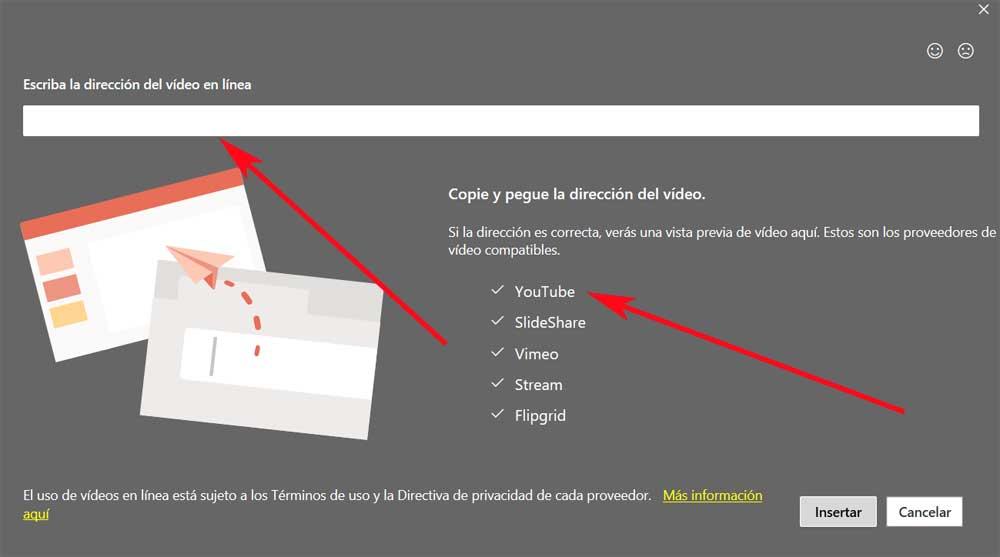
Một bản xem trước của nội dung thuộc về video sẽ xuất hiện trên màn hình và để kết thúc quá trình, chúng ta chỉ cần nhấp vào Chèn nút . Từ đó, chúng tôi sẽ có khả năng đặt và thay đổi kích thước cửa sổ video dọc theo trang trình bày trong PowerPoint .
